Ingyenes program, mely megkeresi azokat a fájlokat, melyek kétszer szerepelnek a számítógépünkön. A fájl összehasonlítás mellett zenéinket is meg tudja vizsgálni, ez a kifejezetten gyorsan dolgozó szoftver.
A fájlok másolgatása, áthelyezése, letöltése, programok telepítgetése közben óhatatlanul előfordul, hogy elkallódik 1-2 haszontalan copy, ami csak foglalja a helyet a számítógépünkön. Ezek kézi megkeresése még Chuck Norrisnak is komoly fejtörést okozna, ezért szerencsés, hogy vannak olyan programok, melyek elvégzik ezt helyettünk.
Egy egyforma fájlokat kereső program megírása nem is tűnik olyan megrázkódtató feladatnak, így az ilyen programok közötti különbséget a sebesség és a mellékes szolgáltatások jelentik.
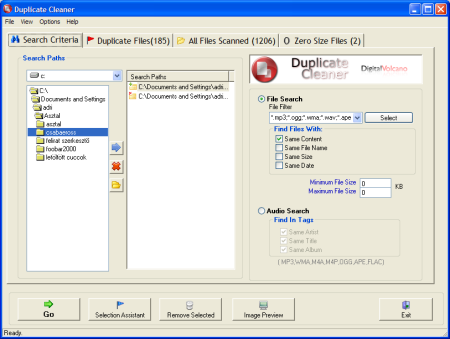
Tovább után megnézzük, hogy ilyen szempontból, hogy áll a Duplicate Cleaner és miként tisztítjuk meg vele meg merevlemezünket.
A kutatás elindítása előtt be kell állítanunk, hogy mibe kontárkodjon bele a Duplicate Cleaner. Először a mappákat kell kiválasztanunk. Itt a klasszikus átpakolós módszerbe futunk bele, annyi kiegészítéssel, hogy kivételeket is megadhatunk. Így például a Movies könyvtárban az XXX mappát nem vizsgáltathatjuk át, hiszen minden harmadik film címében benne van a "két lány" szópár, ezekből meg vétek lenne kitörölni akár egyet is.
Ez után következik a fájlok szerinti szűkítés. A File Filter-el beállíthatjuk, hogy csak Office dokumentumokat, képeket, zenéket, filmeket, szöveg fájlokat szabadítsunk meg hasonmásuktól. Természetesen nem kötelező kompromisszumot kötni, és az összes fájlunk is vizsgálat alá eshet. Ezt követően még azt is meghatározhatjuk, hogy milyen szintű hasonlóságra keressen a program. Ezek a tartalom, fájlnév, méret, dátum. Ha mindegyiket bejelöljük, akkor az összes feltételnek teljesülnie kell ahhoz, hogy kidobja a program a rejtőzködő másolatokat, így ha nagy tisztogatásra készülünk, akkor érdemes csak a tartalom alapján kerestetnünk.
Mint fentebb írtam, lehetőség van csak zenék között keresgélni. Míg a File Filter-t használva a Duplicate Cleaner csak az mp3, ogg, wma, wav, ape, flac fájlok között keres, addig az Audio Search menüpontot választva a szoftver nem a fájlnevet meg hasonló csacskaságokat néz, hanem az ID3 Tag-ben és más meta adatok között keresi az azonos előadóhoz, számcímhez, albumhoz tartozó dallamokat.
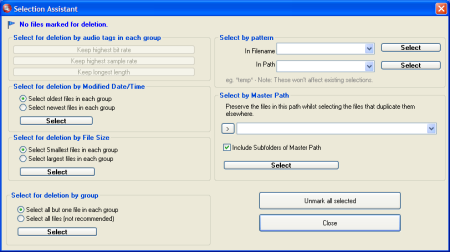
Mielőtt azt hinnénk, hogy az összes lehetőségünket kimerítettük a fő oldalon, még érdemes ellátogatnunk az Options menüpontba, ahol még finomhangolhatjuk beállításainkat. A rendszer- és almappáinkat, exe és dll fájljainkat, 0 bájtos kincseinket óvhatjuk meg itt a kutató tekintetek elől. Ezzel gyorsíthatjuk a keresést, hiszen olyan dolgokra nem vesztegeti az idejét a program, amit úgysem törölnénk.
A Go gomb megnyomása és potenciális duplikációk felfedése után meg kell jelölnünk azokat a fájlokat melyektől megtisztítanánk a gépünket. Szerencsére ebben is segít a Duplicate Cleaner, a Selection Assistant-al könnyedén helyezhetjük el a véget jelentő pipát például a legrosszabb minőségű, legrégebbi, Letöltések mappában található fájlok mellett. Ha ezzel is megvagyunk, akkor már csak a törlés következik, ahol nem túl meglepő módon, még lehetőségünk van beállítani ezt-azt. A nem szimpatikus fájlokat a delete gomb megnyomása után azonnal kivégezhetjük, de átrakhatjuk őket a Lomtárba vagy egy általunk kiválasztott mappába, esetleg Hard Linket hozhatunk létre.
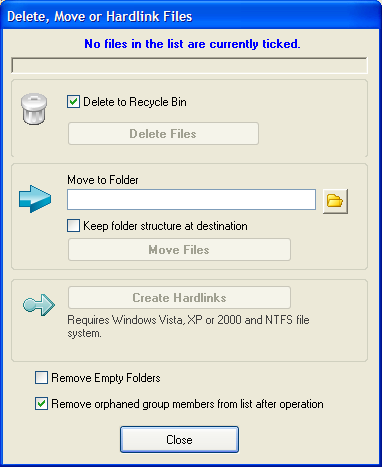
Hány éjszaka kell hozzá, hogy végigfusson az ellenőrzés?
A lefutási idő nagyban függ attól, hogy milyen kikötéseket teszünk. Ha szabad kezet adunk a programnak, és már a tartalom alapján való egyezés elég a gyanúperhez, akkor sem kell éjszakára úgy hagynunk a gépet vagy kitakarítani az egész lakást, mire lefut a teszt. ( Persze, ehhez az is kell, hogy ne terabájtnyi adatokra eresszük rá a Duplicate Cleaner-t.)
Letöltsem?
Ez a program nem tartozik azok közé a szoftverek közé, melyet minden nap használ az ember, de 2-3 havonta érdemes lefuttatni egy komolyabb ellenőrzést. És hogy addig sem feledkezzünk meg a program létezéséről, minden jelentősebb mappában helyezzünk el egy rá mutató parancsikont;)

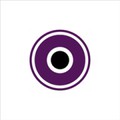

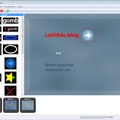

Utolsó kommentek